ai中想要一次性添加多个锚点,该怎么添加呢?下面我们就来看看ai路径批量添加描点的教程。
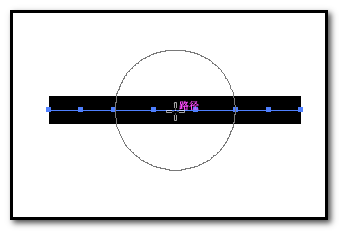
1、比如,在画板中画出一条直线;现在,需要给直线加上多个锚点;先选中直线。
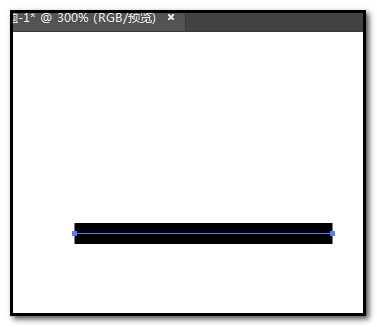
2、有些朋友会用钢笔工具,一个一个的去添加;今天,我们用扇贝工具来实现一次性把所有锚点都添加上。
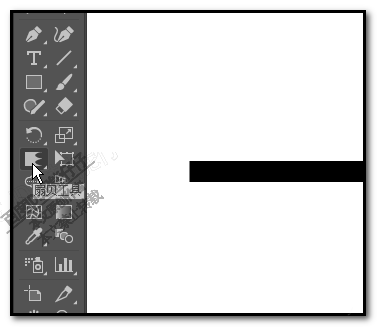
3、扇贝工具怎么调出来?扇贝工具隐藏在宽度工具里面;鼠标长按住宽度工具;弹出的列表中就有扇贝工具的了。
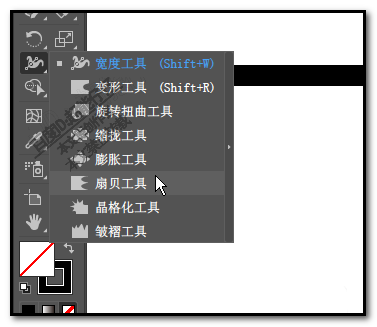
4、鼠标双击扇贝工具的图标,弹出扇贝工具的设置选项对话框;在框中,设置好画笔大小;强度等等参数;
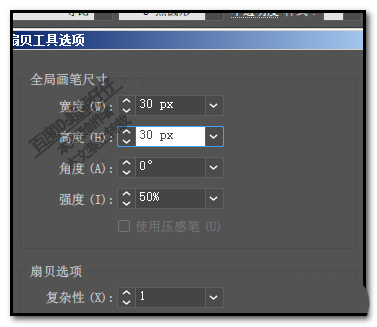
5、再在“细节”这里打上对勾;这个一定要打对勾哦,否则不能实现添加锚点;所有设置好后,点确定。
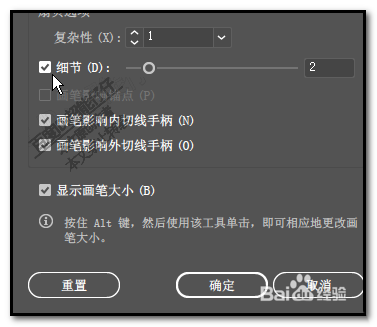
6、扇贝工具的鼠标放在直线的路径上打锚点的位置上,点击一下;看,一下子添加了6个锚点。
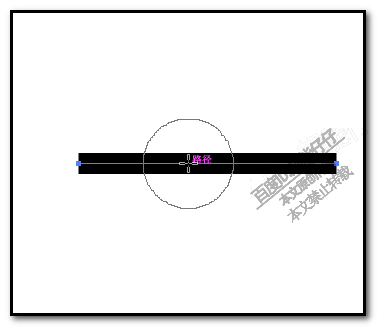
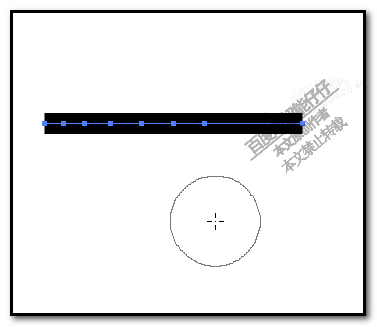
7、如果还需要的话,鼠标再点击下路径,即又添加6个锚点。直接选择工具选中其中一个锚点,同样是可以显示出手柄来。
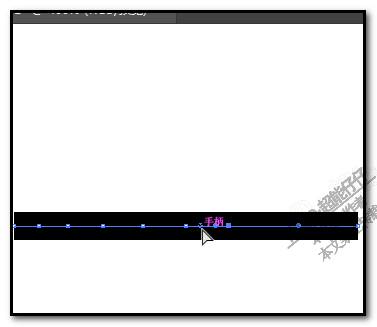
以上就是ai给路径批量添加描点的教程,希望大家喜欢,请继续关注脚本之家。
相关推荐: